Tạo đơn hàng tại POS
Tạo mới một đơn bán hàng có ý nghĩa quan trọng trong quá trình kinh doanh và bán hàng. Nó ghi lại các thông tin liên quan đến việc mua bán sản phẩm hoặc dịch vụ, bên cạnh đó tạo đơn hàng còn giúp theo dõi các giao dịch, doanh thu, lợi nhuận và lưu lượng bán hàng. Thông tin từ các đơn bán hàng mới cũng có thể được sử dụng để phân tích xu hướng tiêu thụ, đánh giá hiệu suất kinh doanh và lập kế hoạch cho tương lai.
Để tạo một đơn hàng trên POS, làm theo các bước sau:
Đường dẫn: Bán hàng > Đơn hàng -> Tạo đơn hàng (POS)
1. Chọn cửa hàng để tạo đơn
Để thực hiện tính năng này bạn cần có quyền Tạo đơn hàng (POS).
Từ trang danh sách đơn hàng, bạn nhấn vào Tạo đơn hàng (POS). Hệ thống sẽ mở ra cửa sổ mới với danh sách các cửa hàng để bạn lựa chọn cho thao tác tạo đơn hàng.
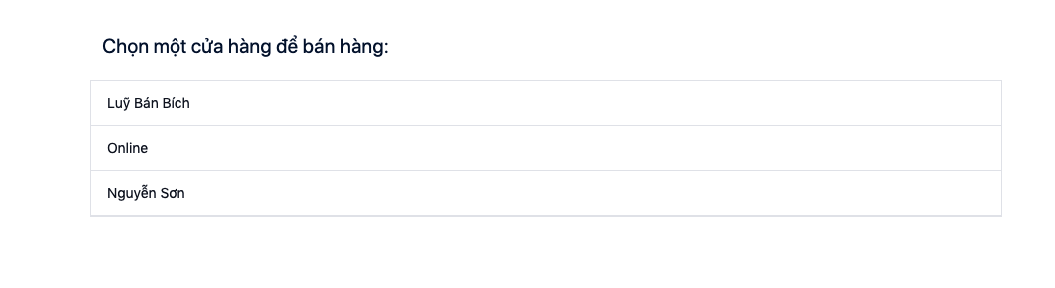
Bạn chỉ có thể chọn một trong những cửa hàng mà bạn được cấp quyền truy cập.
2. Chọn sản phẩm bán
Sau khi chọn cửa hàng, màn hình POS sẽ hiện ra để bạn chọn sản phẩm cần bán. Bạn có thể tìm kiếm thủ công bằng cách nhập tên, mã sản phẩm hoặc mã SKU rồi chọn sản phẩm để thêm vào bill. Để thao tác nhanh hơn bạn có thể sử dụng máy quét mã vạch Barcode để tăng độ chính xác cũng như tiết kiệm thời gian thực hiện.
Nếu sản phẩm của bạn có chương trình khuyến mãi đang được áp dụng thì hệ thống sẽ tự giảm khi bạn vừa thêm sản phẩm đó vào bill.
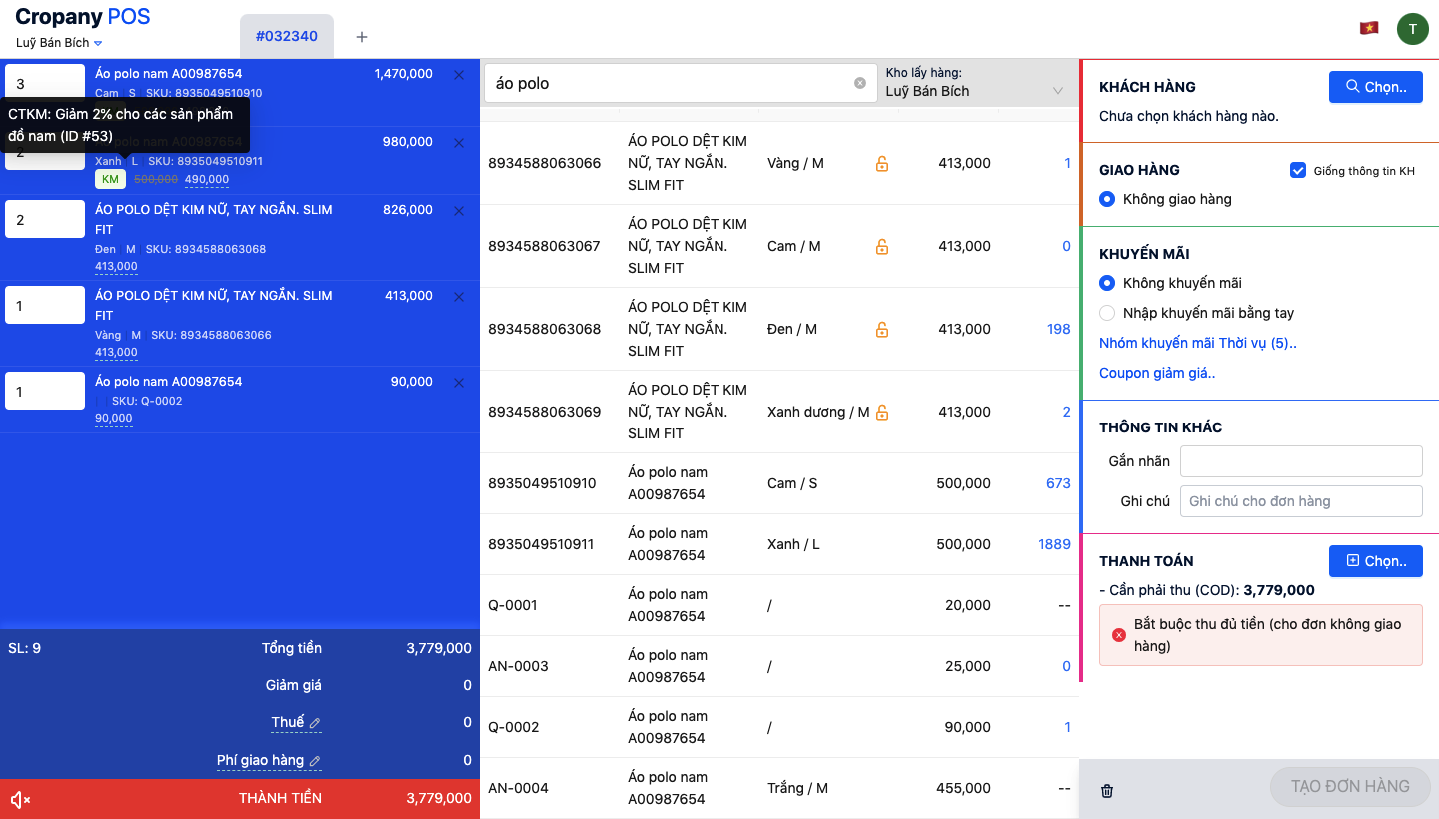
Bên cạnh đó cũng cũng có thể xem số lượng tồn kho của sản phẩm với kho liên kết với cửa hàng hiện tại bằng cách nhấn vào con số tồn kho đang hiển thị.
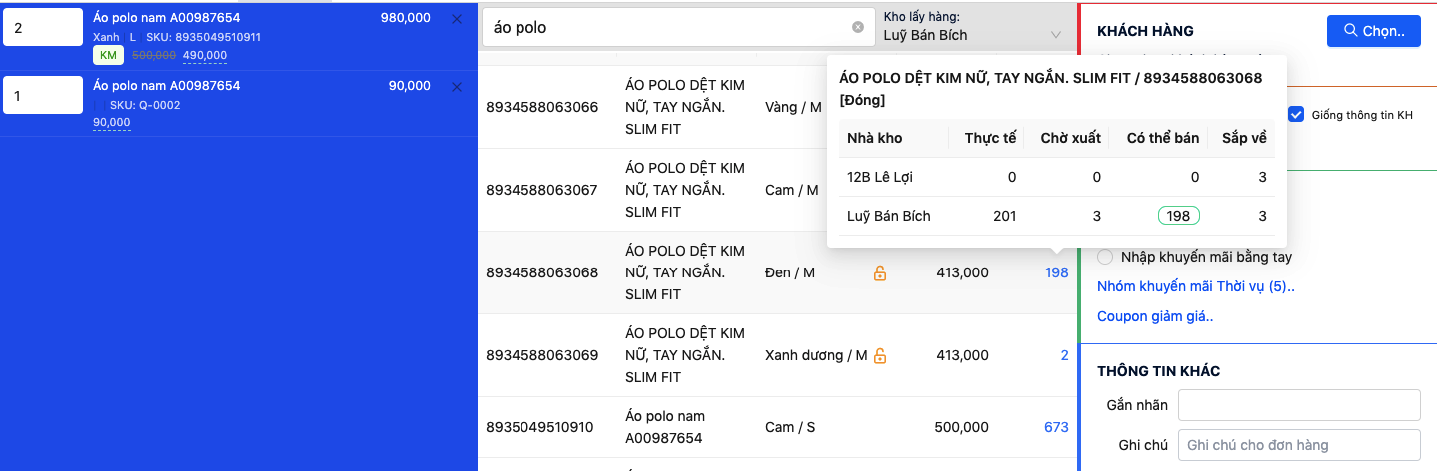
Hệ thống sẽ hiển thị số tồn tương ứng với từng kho và trạng thái tồn của sản phẩm với 4 trạng thái tồn kho tương ứng:
- Thực tế: là số lượng hàng hóa hoặc sản phẩm cụ thể mà công ty đang có sẵn trong kho của mình tại một thời điểm nhất định.
- Chờ xuất: là số lượng hàng hóa hoặc sản phẩm đã được đặt để chuẩn bị giao hàng cho khách hàng, nhưng vẫn chưa được xuất ra khỏi kho.
- Có thể bán: là số lượng hàng hóa hoặc sản phẩm có trong kho đang sẵn sàng để được bán cho khách hàng.
- Sắp về: là số lượng hàng hóa hoặc sản phẩm đã được đặt từ nhà cung cấp và đang chờ đợi để nhập vào kho của doanh nghiệp bạn.
Mặc định số tồn đang hiển thị là số tồn có Có thể bán.
Có thể bán = Tồn thực tế - Chờ xuất
Bạn cũng sẽ thấy một số sản phẩm có xuất hiện biểu tượng hình ổ khoá mở màu cam đấy là những sản phẩm mà cửa hàng cho phép bán khi sản phẩm bị hết hàng trên hệ thống. Vẫn được phép tạo đơn hàng khi tồn kho không đủ số lượng. Trường hợp này xảy ra khi hàng đang có tại cửa hàng nhưng bạn chưa kịp nhập kho để bán mà đã có khách đến mua.

Trong trường hợp bạn thấy xuất hiện dòng dòng chữ Không đủ tồn kho. Hiện chỉ còn: 1. Ví dụ như màn hình bên dưới, bạn sẽ không tạo được đơn hàng nếu số lượng bán vượt quá số lượng tồn kho có thể bán.

3. Chọn khách hàng
Chọn thông tin khách hàng nếu khách hàng đã có thông tin trên hệ thống. Bạn có thể tìm theo tên, số điện thoại, email hoặc mã khách hàng và chọn khách vừa tìm. Tại màn hình thông tin khách hàng sẽ hiển thị nhóm khách hàng, số đơn hàng khách đã từng mua và điểm tích luỹ của khách.
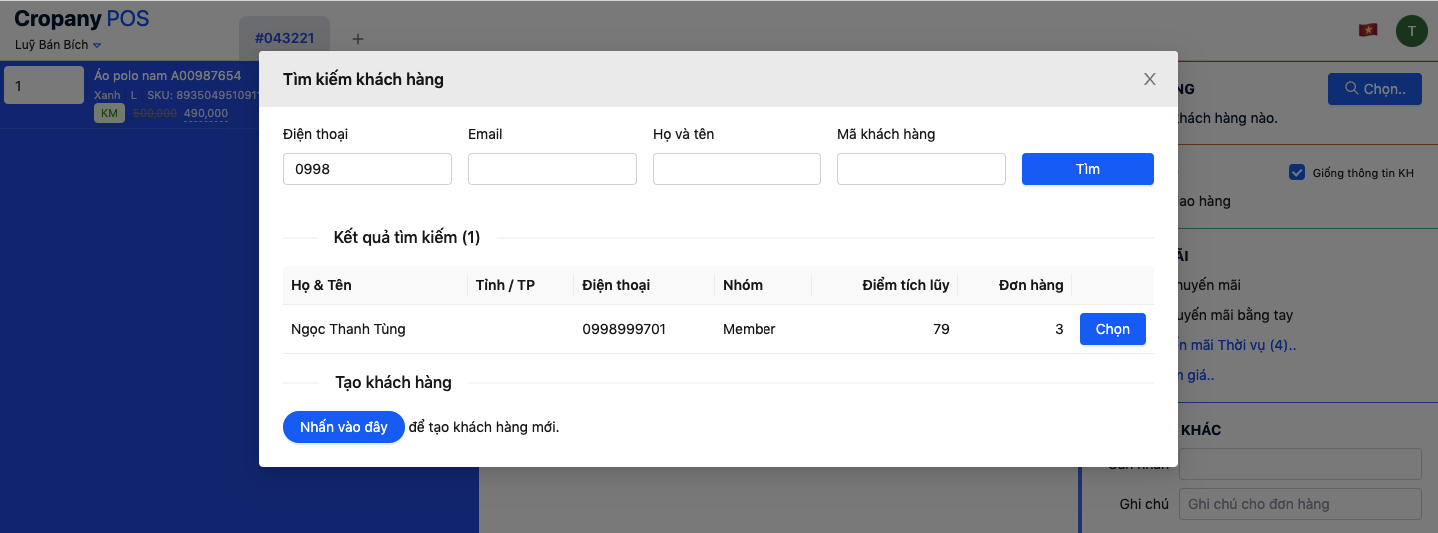
Điểm tích luỹ có thể sử dụng để thanh toán khi khách mua hàng nếu cửa hàng bạn cho phép thanh toán bằng điểm.
Nếu thông tin bạn vừa nhập nhưng tìm không có hoặc là khách lần đầu tiên mua hàng - là khách hàng mới thì chỉ cần nhấn nút Tạo khách hàng mới.
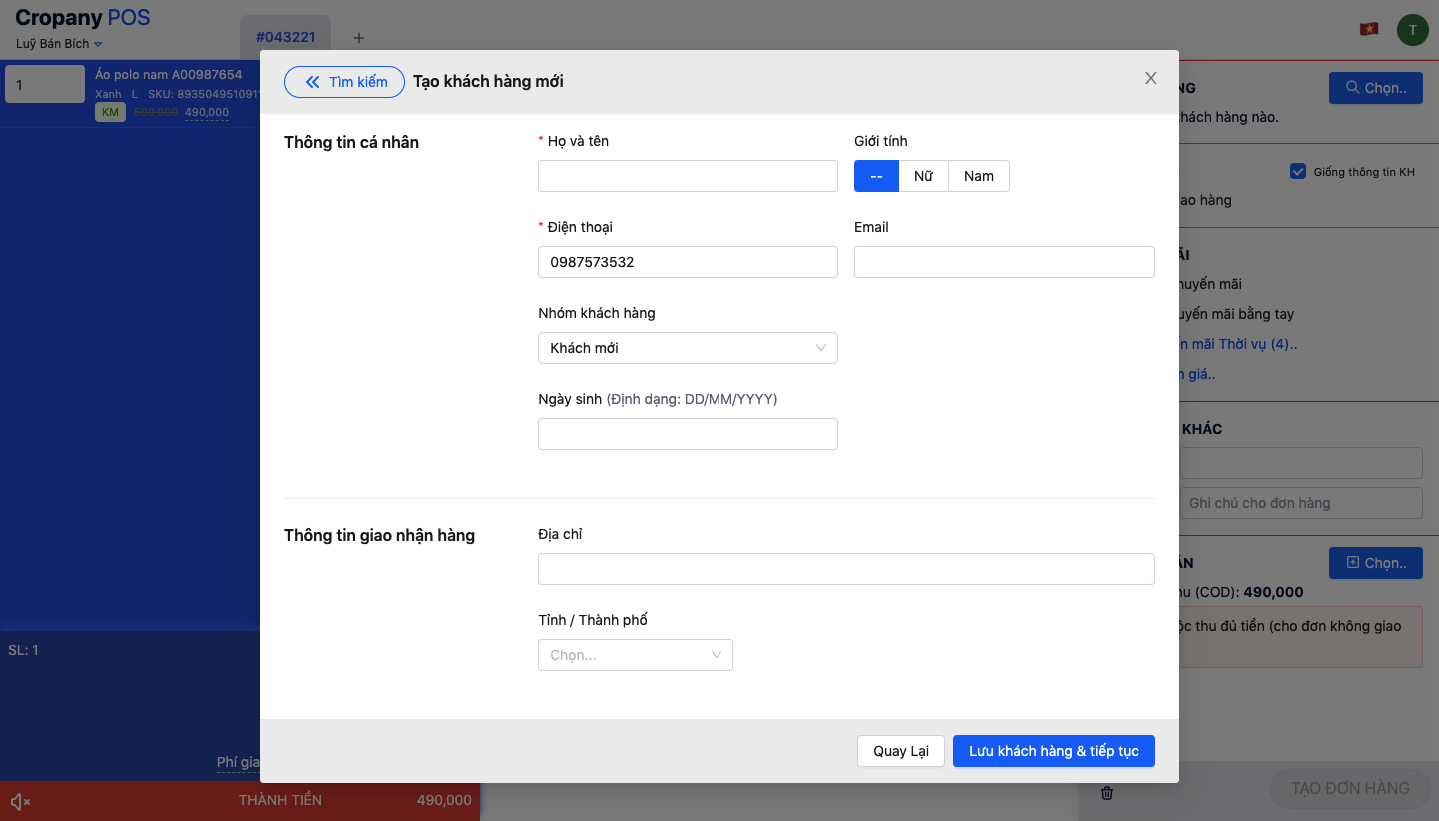
4. Giao hàng
Mặc định của hệ thống là bán hàng tại cửa hàng và hoàn thành đơn luôn. Nếu đơn hàng bạn tạo có giao hàng thì hãy Tick vào đơn vị vận chuyển tương ứng. Hoặc thông tin người nhận hàng khác thông tin người đặt thì bạn hãy Bỏ Tick ở ô Giống thông tin KH. Số tiền phí giao hàng sẽ nằm ở cột Phí giao hàng bên phần bill.
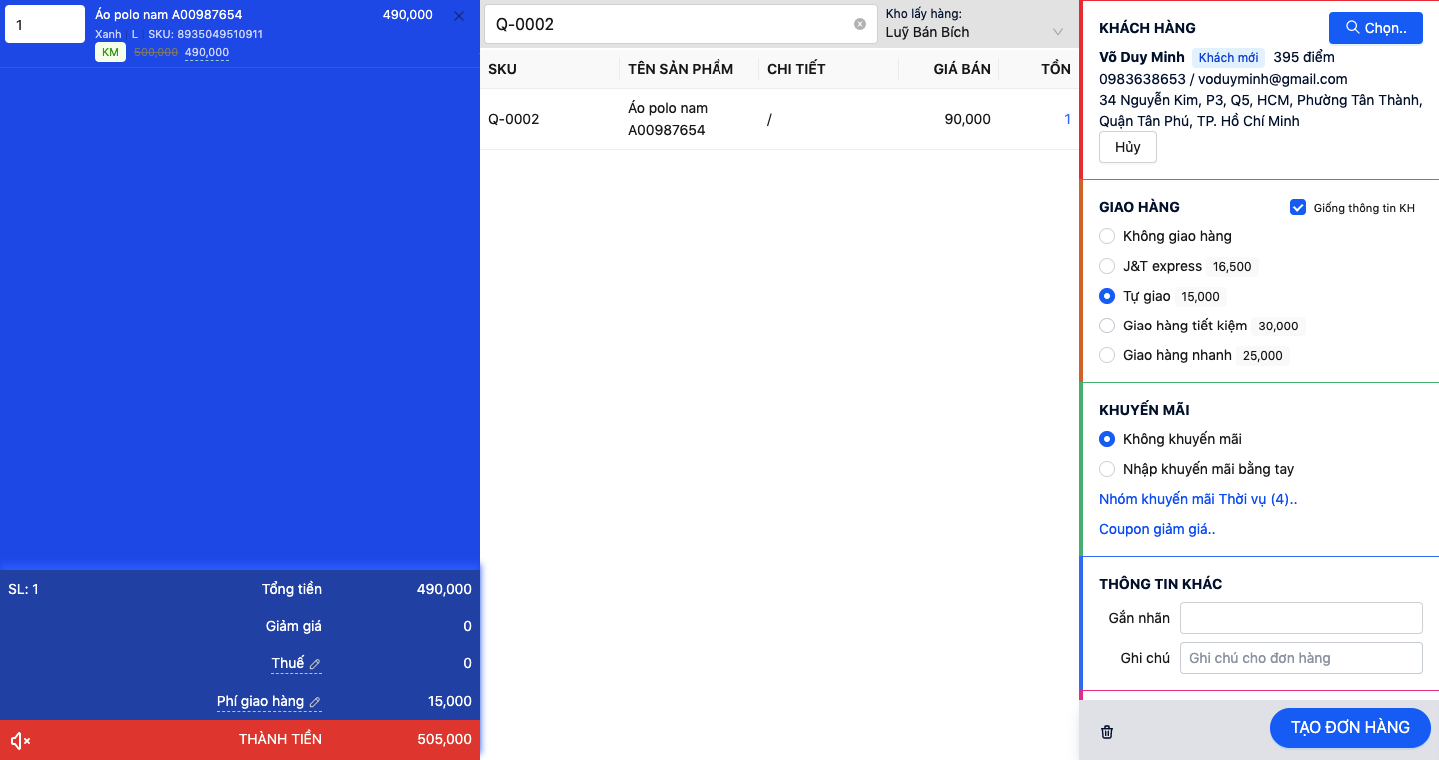
Để tạo mới GIAO HÀNG bạn hãy vào mục cài đặt bán hàng để thiết lập Đơn vị vận chuyển.
5. Khuyến mãi
Bạn có thể chọn chương trình khuyến mãi đang chạy để áp dụng giảm giá cho khách. Ở đây có các nhóm khuyến mãi:
- Khuyến mãi thời vụ
- Coupon giảm giá
Bạn có thể lựa chọn chương trình khuyến mãi phù hợp nhất để áp dụng. Số tiền được áp dụng nằm ở cột Giảm giá bên phần bill.
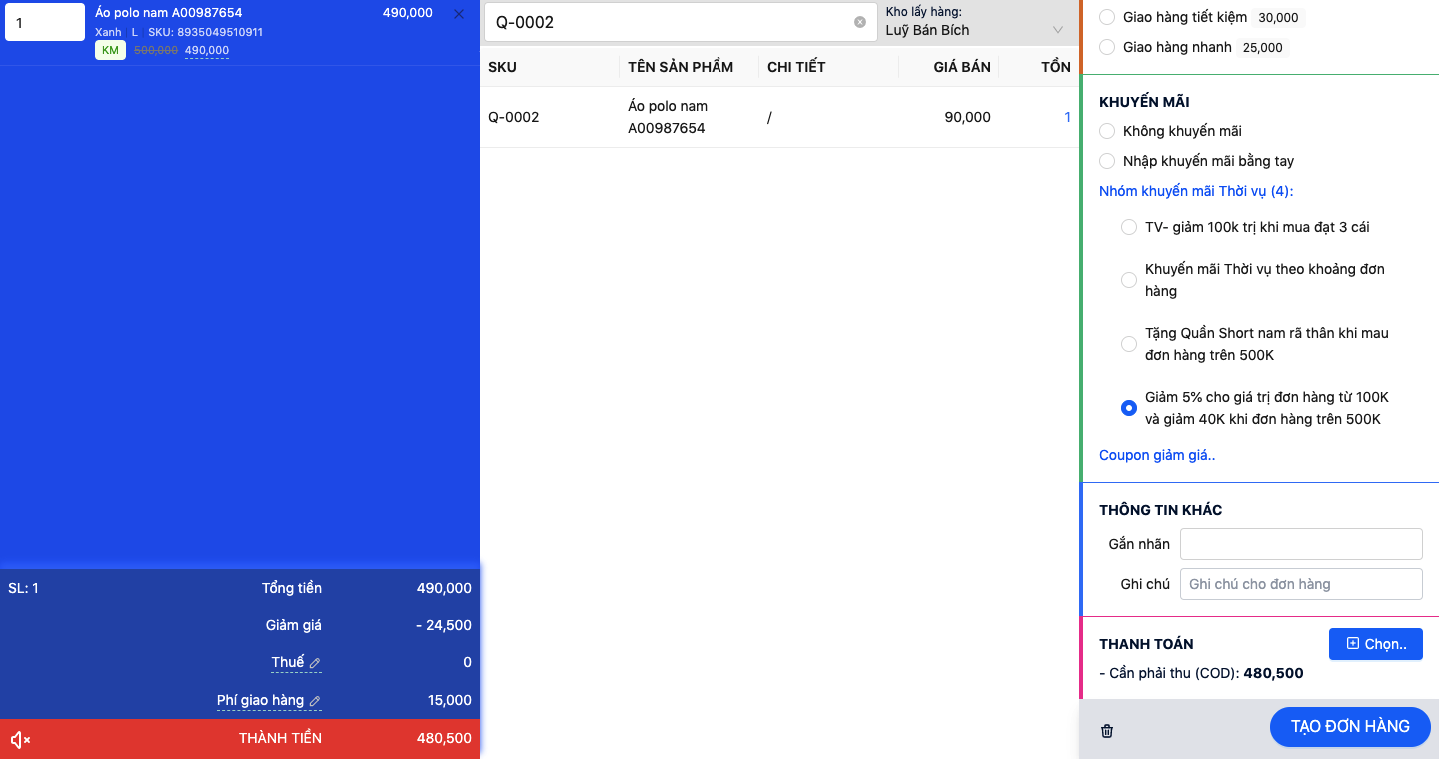
Khách có mã coupon giảm giá hãy nhập mã coupon đó để kiểm tra tính hợp lệ của mã và nhấn Áp dụng.
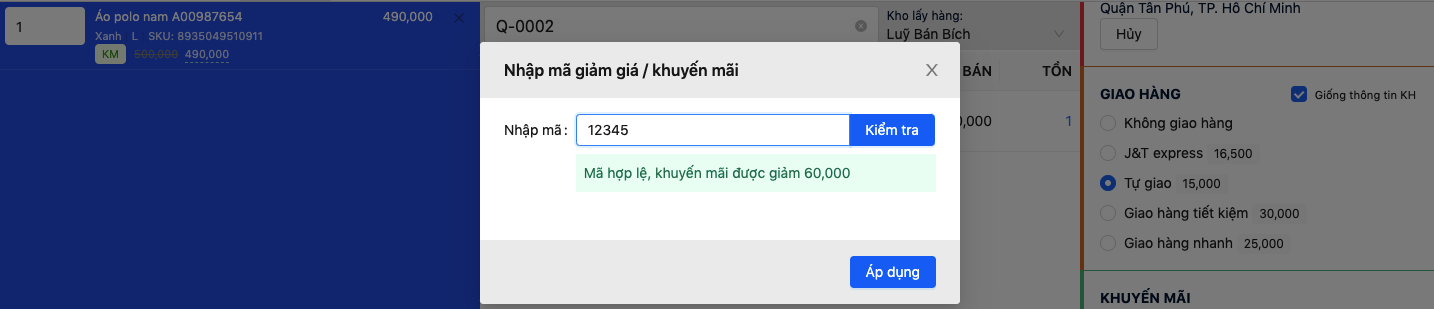
Khuyến mãi chỉ có thể chọn một chương trình khuyến mãi để áp dụng giảm giá cho khách từ các chương trình khuyến mãi đang chạy.
6. Thanh toán
Nhấn Chọn phương thức thanh toán cho đơn hàng. Ở đây bạn có thể áp dụng đồng thời nhiều phương thức thanh toán cùng lúc trên một đơn hàng.
Các phương thức thanh toán cho phép áp dụng:
Tiền mặt
Nhận tiền mặt từ khách mua hàng và trả lại tiền thừa nếu có.
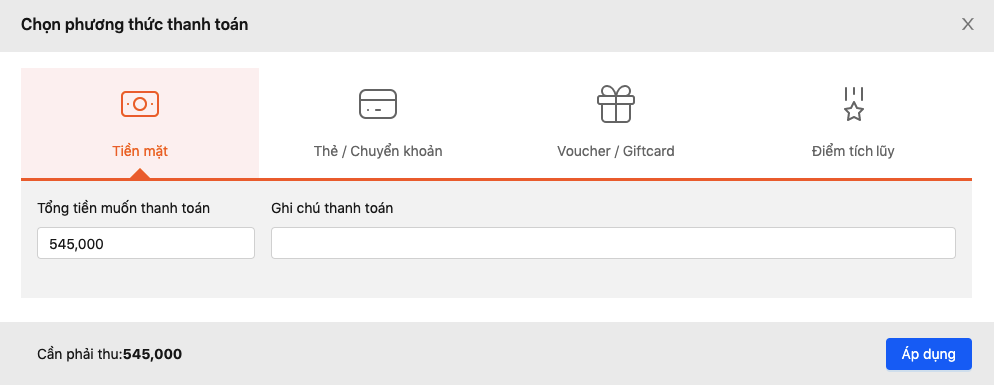
Thẻ / Chuyển khoản
Chọn ngân hàng thanh toán, số tiền thanh toán và nội dung thanh toán (nếu có). Hệ thống sẽ ghi nhận lại phương thức thanh toán của khách.
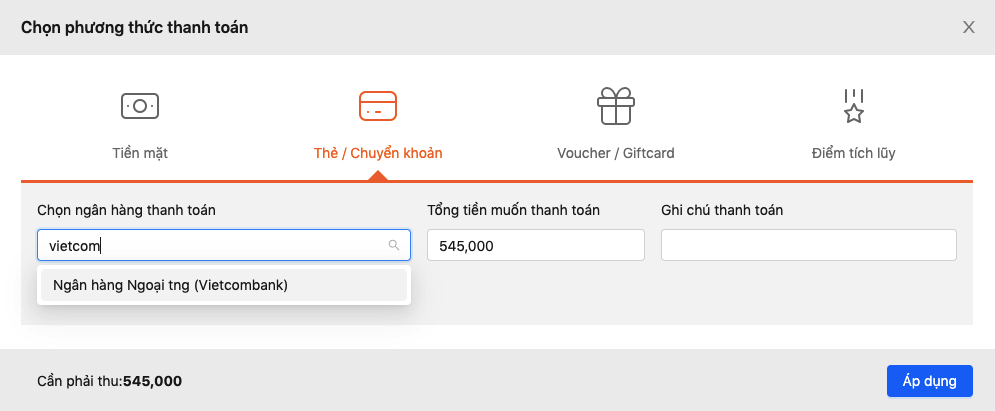
Voucher / Giftcard
Chọn loại thanh toán là Voucher hay Giftcard, số tiền thanh toán và nhập mã tương ứng vào ô ghi chú nếu có
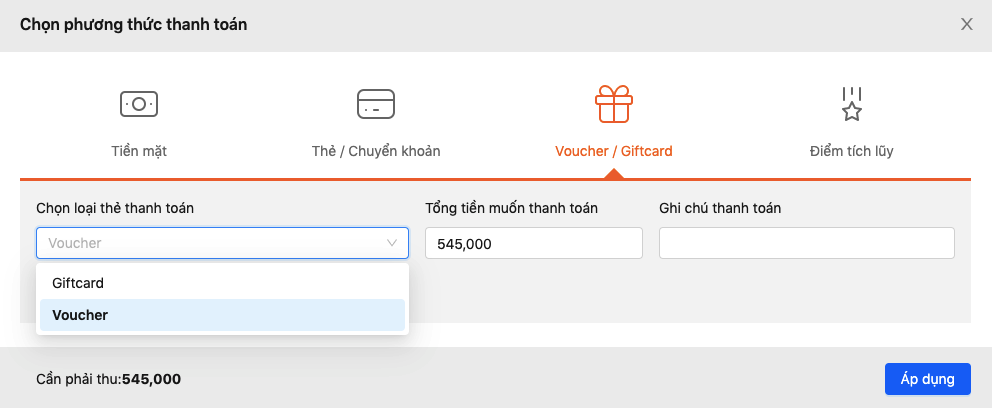
Điểm tích luỹ
Nhập số tiền cần thanh toán, hệ thống sẽ tự động quy đổi từ số tiền tương ứng với số điểm sẽ bị trừ. Khách không thể thanh toán vượt quá số điểm đang có.
Xem thêm cách thức quy đổi điểm thanh toán trong phần cài đặt.
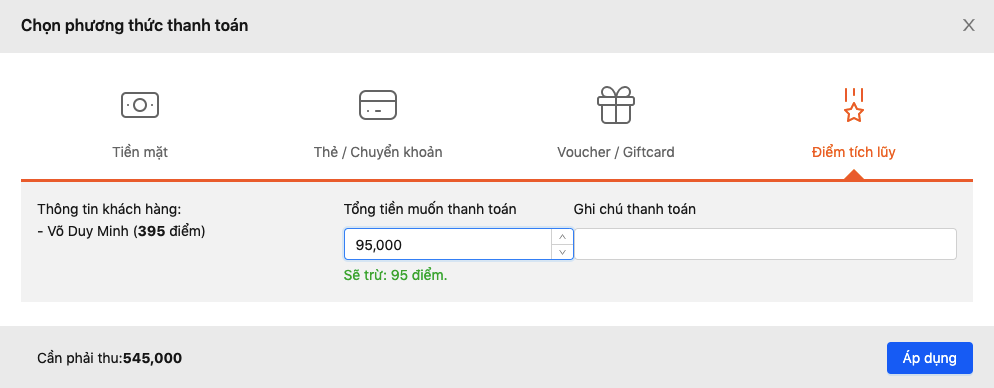
- Nếu đơn của bạn Không giao hàng thì bắt buộc bạn phải chọn phương thức thanh toán và thu đủ số tiền của đơn hàng, tương ứng số tiền cần phải thu phải bằng 0.
- Đối với đơn Có giao hàng thì bạn có thể chọn phương thức thanh toán tương ứng nếu khách hàng trả đủ hoặc trả một phần. Nếu giao hàng thu tiền (COD) thì bạn có thể để trống phần thanh toán.
7. Tạo đơn hàng
Sau khi nhập tất cả thông tin hãy nhấn nút TẠO ĐƠN HÀNG hệ thống sẽ hiển thị màn hình xác nhận thông tin đơn hàng một lần nữa.
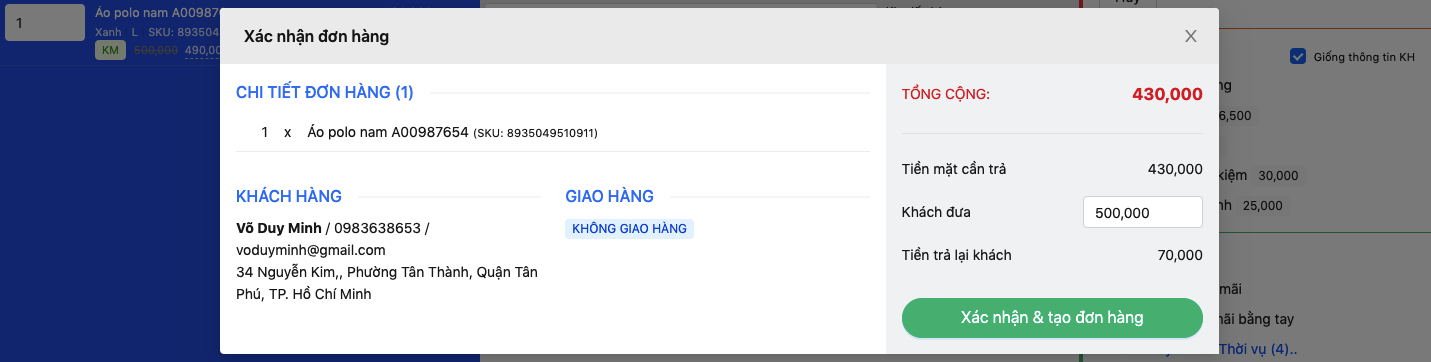
Nếu mọi thông tin đã chính xác thì nhấn Xác nhận & tạo đơn hàng để hoàn tất việc tạo đơn và in hoá đơn ra cho khách.